Flatpak è il nuovo modo di installare ed eseguire applicazioni su Linux. A differenza delle applicazioni gestite dalla distribuzione, flatpak è un ottimo modo per distribuire applicazioni Linux senza preoccuparsi di "quale" distribuzione Linux in particolare.
Potresti aver realizzato che quasi tutte le distribuzioni Linux forniscono lo stesso software ma versioni diverse. Uno di questi esempi è che una distribuzione viene fornita in bundle con l'ultima versione di LibreOffice (diciamo v6.0.3) e un'altra distribuzione viene fornita in bundle con LibreOffice ma non l'ultima (diciamo v5.2.7). Flatpak è qui per sradicare questo problema.
Ma ahimè c'è questa situazione in cui il computer non ti appartiene; sei su un account utente standard e incontri una situazione in cui il computer richiede la password amministrativa per installare il programma. Grandi notizie! Le applicazioni Flatpak possono essere installate per un account utente standard chiamato anche per-user modalità e non a livello di sistema . Continua a leggere di seguito come puoi ottenerlo.
Navigazione in Flathub
Vai su questo sito flathub.org, vedrai la home page piena di app popolari e alcune app scelte dall'editore. Prenditi il tuo tempo e sfoglialo, potresti persino trovare app che vale la pena provare. Ma per ora, supponiamo che LibreOffice sia la scelta.
Installa Flatpak da Flathub
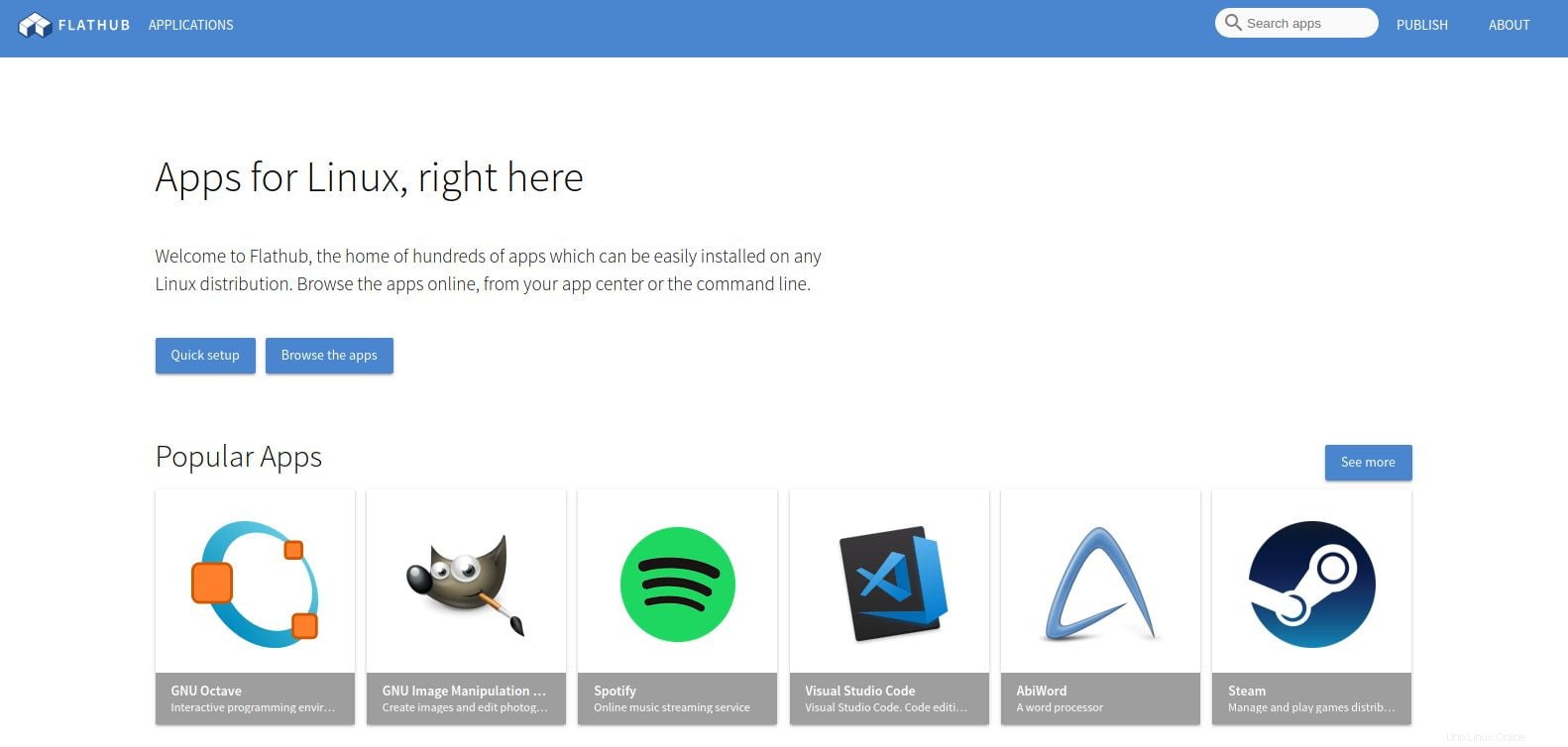
Fai clic su Sfoglia le app pulsante per accedere alla pagina delle categorie. Clicca su Produttività e poi scegli LibreOffice. Scorri verso il basso, ti verrà mostrato il comando su come installarlo sul tuo computer. Copia quel comando e incollalo sul tuo programma terminale, quindi aggiungi "–user" alla fine del prompt prima di premere il tasto Invio.
Quindi il comando effettivo sarebbe:
flatpak install flathub org.libreoffice.LibreOffice –user
Una volta installato, puoi avviarlo e controllare "Informazioni su LibreOffice" dalla barra dei menu del programma per vedere le informazioni sul programma. Noterai "versione Flatpak" nella finestra di dialogo.
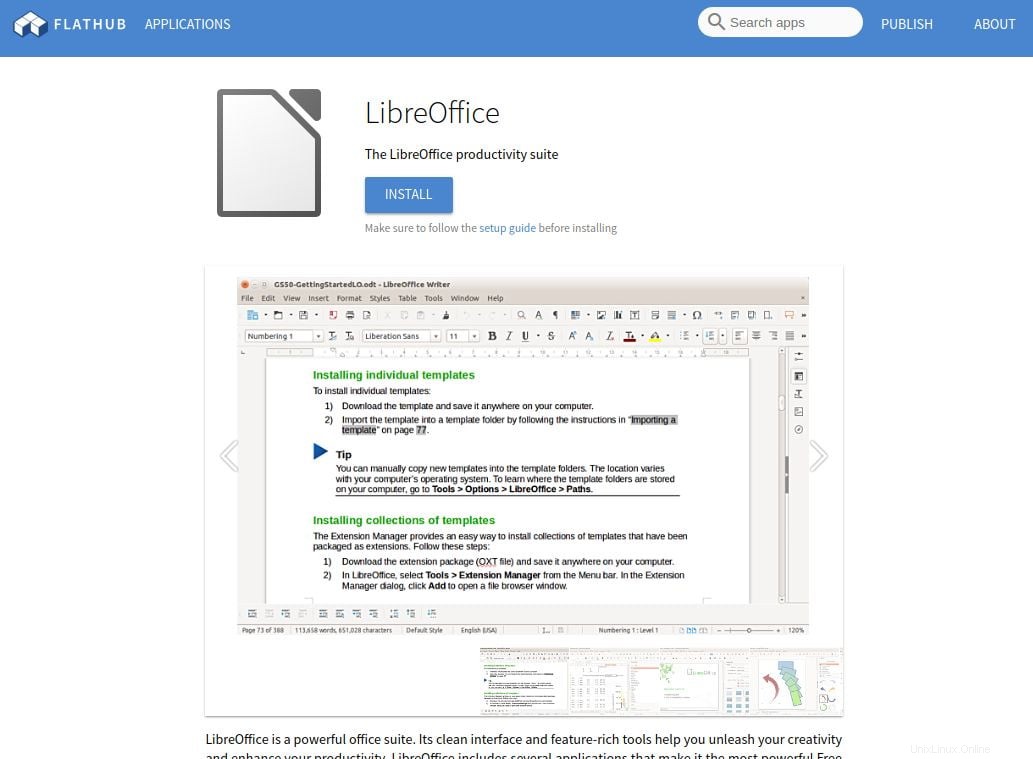
Come disinstallare Flatpak
Supponiamo che l'app flatpak che hai installato non sia più necessaria ed è ora di disinstallare l'app. È semplice e facile, ricordi il comando sopra che abbiamo usato per installare LibreOffice?
Supponiamo di voler rimuovere LibreOffice dal computer, il comando seguente lo disinstallerebbe:
flatpak uninstall org.libreoffice.LibreOffice –user
Quindi la sintassi effettiva per la disinstallazione di qualsiasi app flatpak è:
flatpak uninstall <app name> –user
Lo svantaggio dell'installazione e della disinstallazione di qualsiasi app flatpak sono i nomi delle applicazioni molto lunghi e strani. E nel caso in cui dimentichi il nome dell'applicazione che hai installato molto tempo fa, puoi eseguire il comando seguente per vedere l'elenco delle applicazioni flatpak attualmente installate sul tuo account utente standard:flatpak list –user
Conclusione
Ricorda di aggiungere sempre –utente durante l'esecuzione del comando flatpak sul programma terminale. Altrimenti, finirai per provare a installare un'app a livello di sistema (o disinstallarla), che richiede la password amministrativa.
L'unico aspetto negativo dell'installazione di un'app in modalità per-utente è che l'app installata non sarà disponibile su altri account utente standard, ovvero dovresti installarla manualmente per ogni altro account utente. Ma è una cattiva pratica, chiede invece all'amministratore di installare l'app a livello di sistema.
Spero che questo articolo sia stato utile e in caso di problemi, non esitare a lasciare un commento qui sotto.